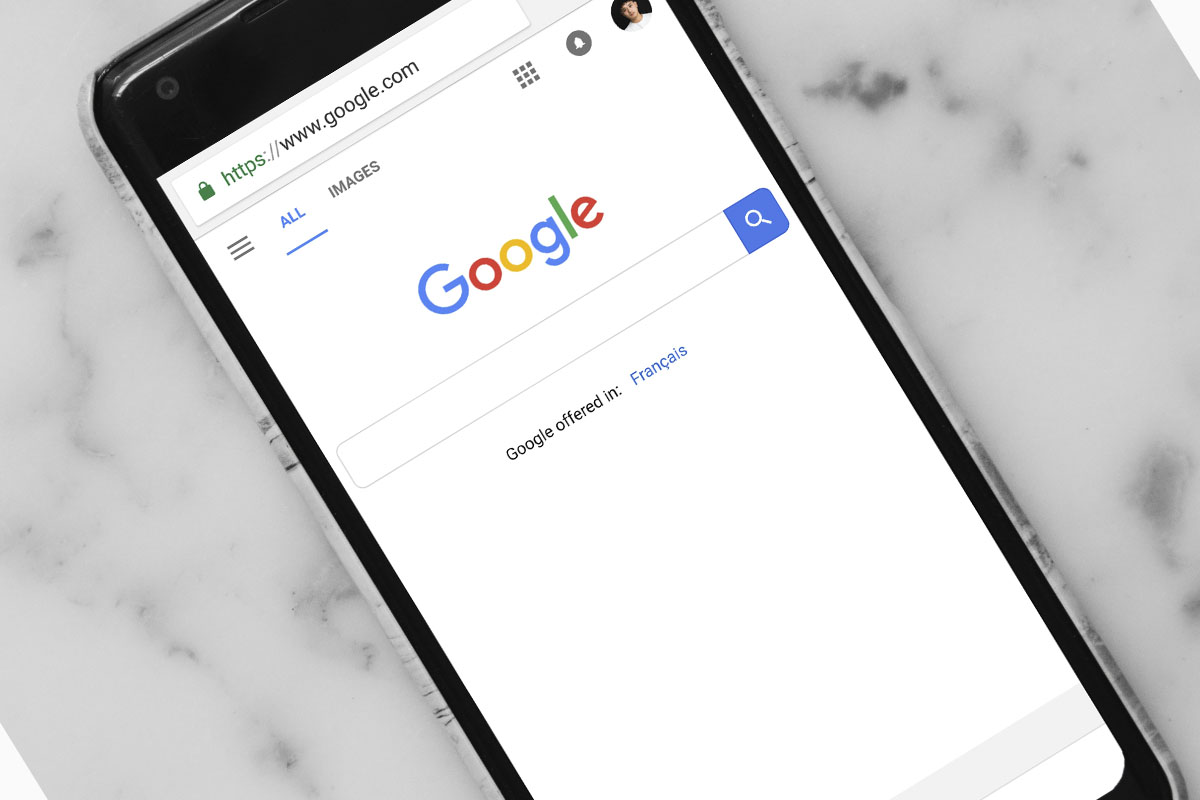
Estás navegando con tu móvil en Internet y no ves bien las letras… Te contamos cómo hacer zoom en Google Chrome para Android y que el tamaño del texto se adapte a tus necesidades. Solo te llevará unos minutos y se abrirá un “nuevo mundo” ante tus ojos.
Antes de empezar, has de saber que el tamaño que aparecerá Google viene predeterminado por cómo tengas configurado tu teléfono, pero también hay ajustes que puedes “tocar” para que la navegación se adapte a cada situación. Tal vez quieres ver en detalle una imagen, no lees bien un texto o, al contrario, lo quieres hacer más pequeño para tener una visión de conjunto. Sea lo que sea que necesites en cada momento, ¡te lo contamos!
Cómo cambiar el tamaño de letra en Google Chrome para Android
Lo primero que vamos a hacer para saber cómo cambiar el tamaño de letra en Google Chrome para Android es ir a la configuración de nuestro teléfono. Desde ahí podremos cambiar el tamaño de letra predeterminado, no sólo cuando estemos navegando en Internet, sino siempre; así podrás elegir el tamaño de letra sin necesidad de adentrarte en cómo hacer zoom en Google Chrome para Android (aunque también lo veremos más adelante). Punto por punto:
- Entra en la configuración de tu teléfono.
- Selecciona la opción “Pantalla”.
- Dale a “Tamaño de texto y de visualización”.
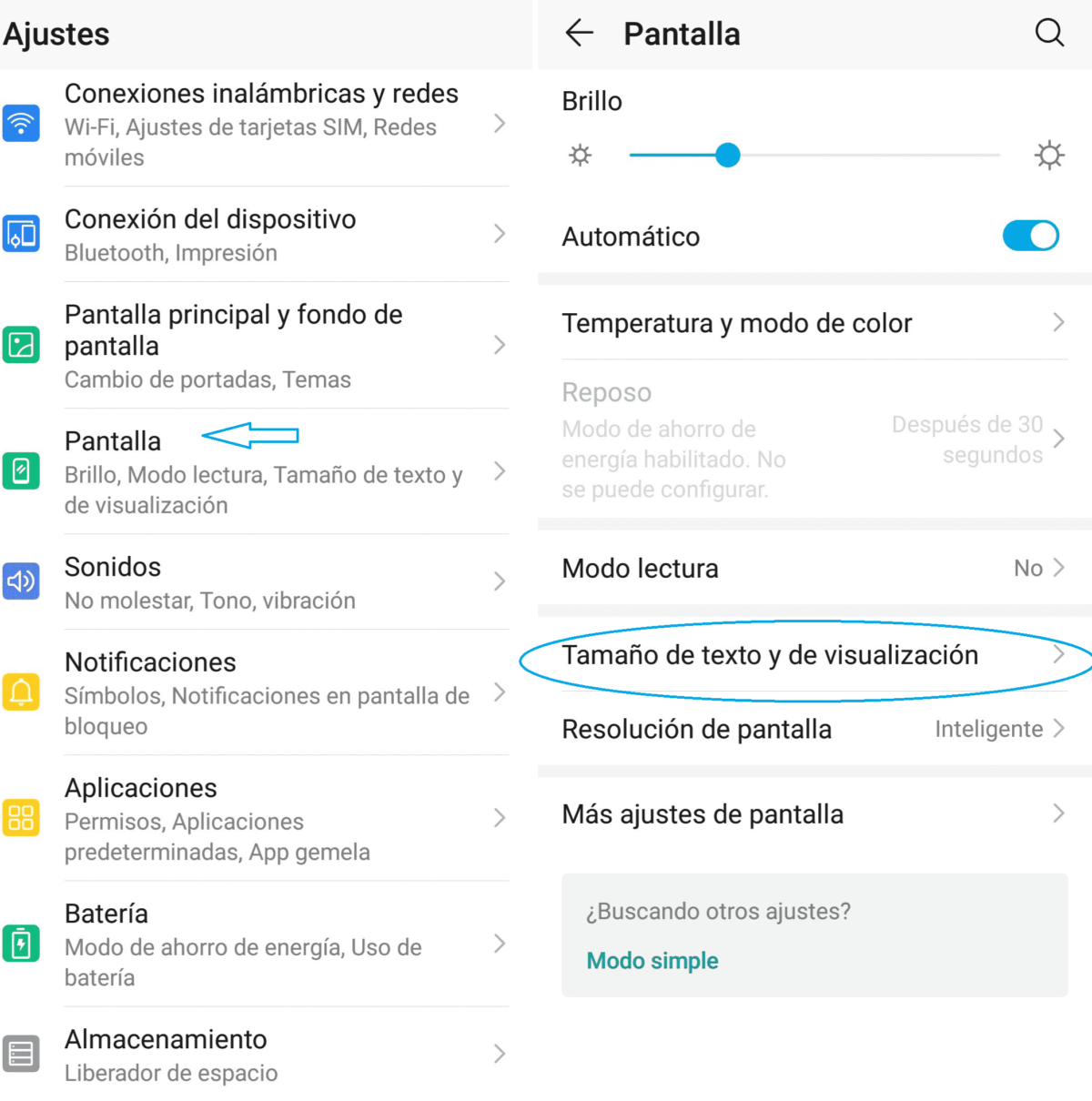
- Con las barras de tamaño de letra y tamaño de visualización, podrás ampliar o reducir el tamaño deslizando a la izquierda o la derecha.
- En la parte superior lo puede previsualizar, para ver qué tamaño se ajusta más a tus necesidades de visión. Te lo mostramos en la siguiente imagen:
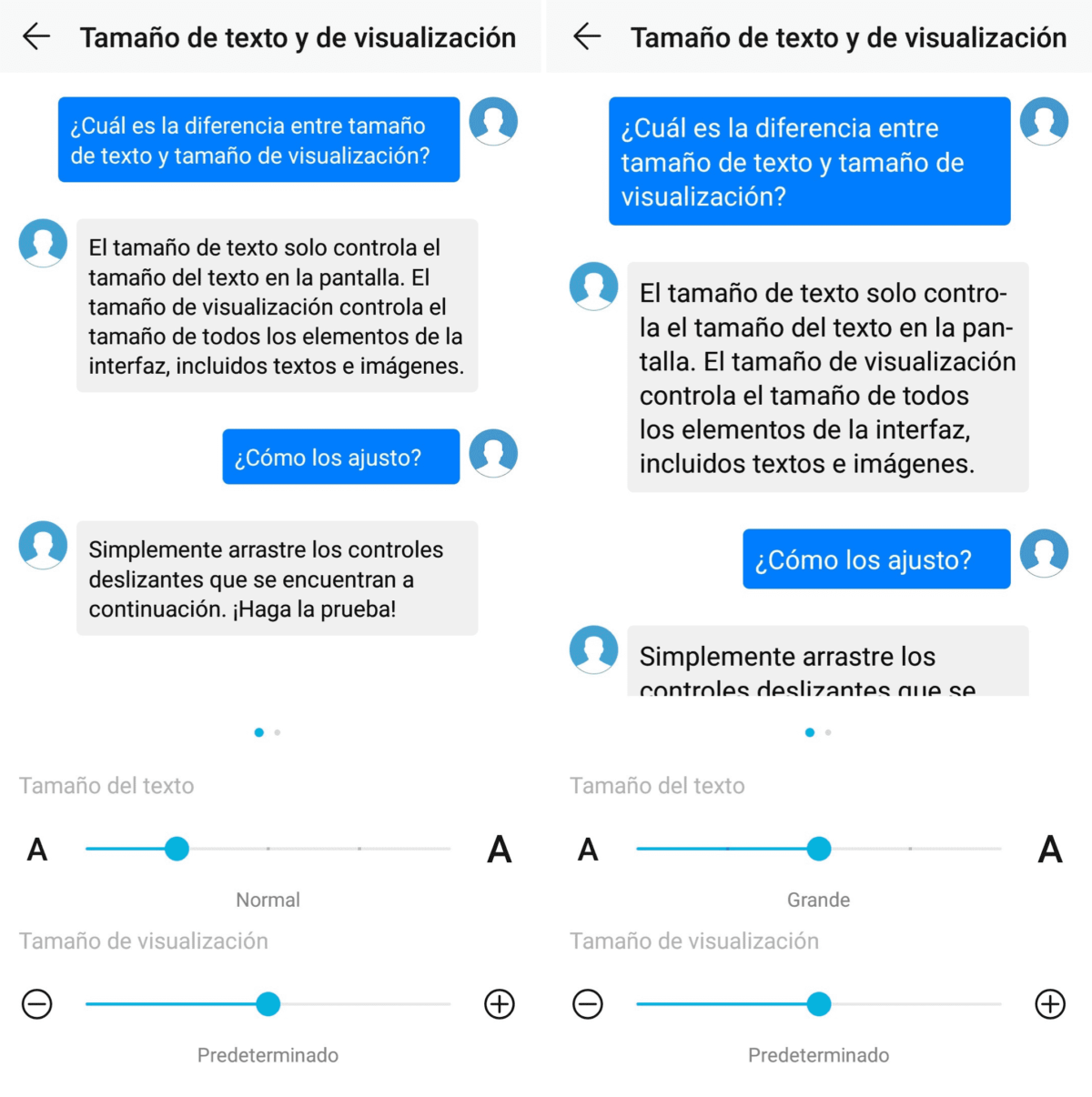
- Cuando entres a cualquier página desde Google Chrome, verás que el tamaño ha cambiado, tal y como puedes ver a continuación.

Importante: este cambio se aplicará a los ajustes de tu móvil en general; por lo que no afecta solamente a Google. Por eso, si lo que quieres es saber cómo hacer zoom en Google Chrome para Android, pero que no influya en el resto de aplicaciones de tu móvil, te lo contamos ahora.
Cómo hacer zoom en Google Chrome para Android
- Para saber cómo hacer zoom en Google Chrome para Android, debes entrar en el navegador.
- Una vez en el navegador, busca los tres puntitos de la parte superior derecha y selecciona.
- Cuando se abra el desplegable, pincha en “Configuración”.
- En la siguiente pantalla tienes que darle a “Accesibilidad”.
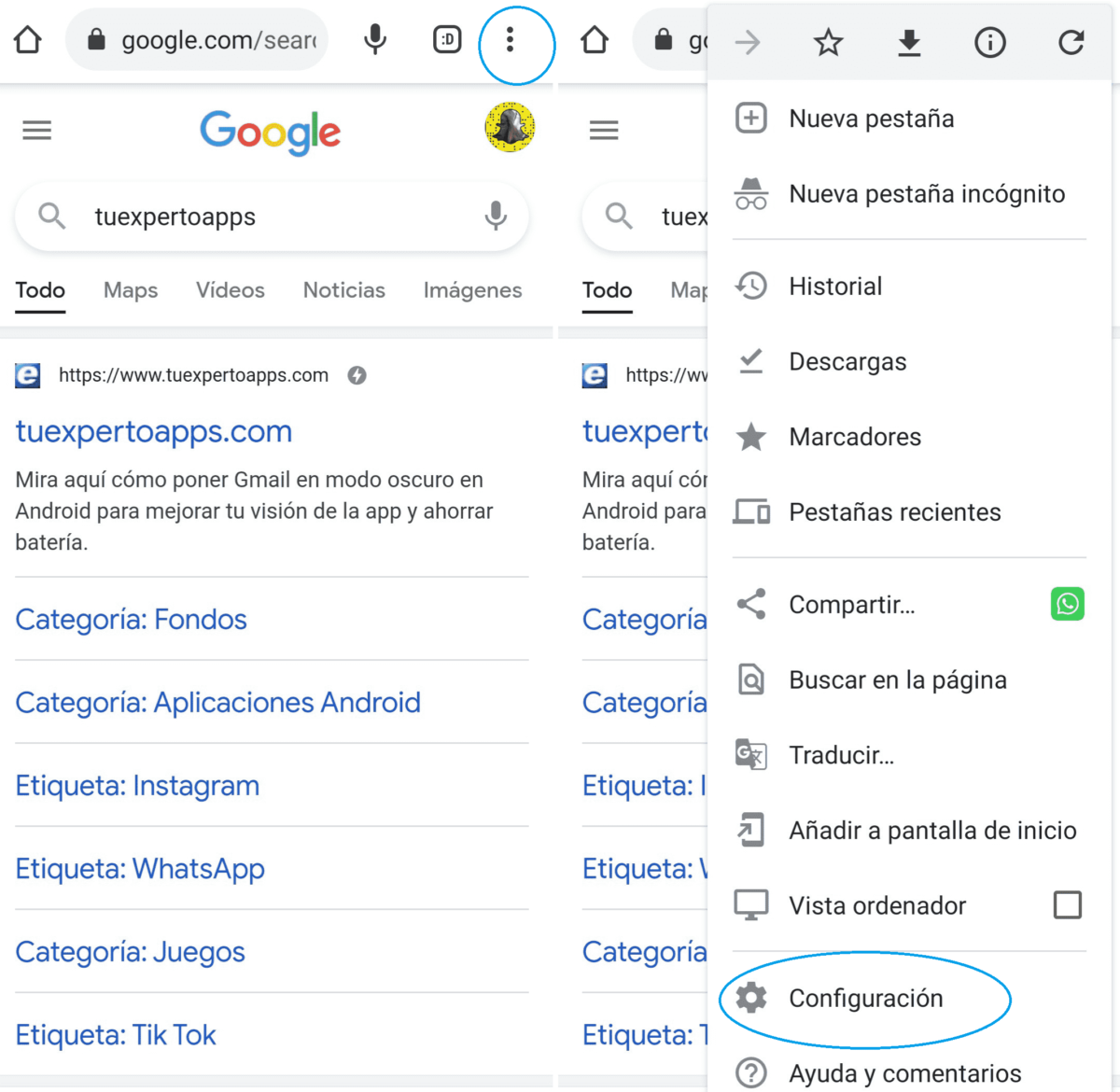
- Una vez ahí, cerciórate de que “Forzar zoom” está marcado, y ajusta con la barra de ajuste de texto hasta dónde quieres que llegue tu zoom.
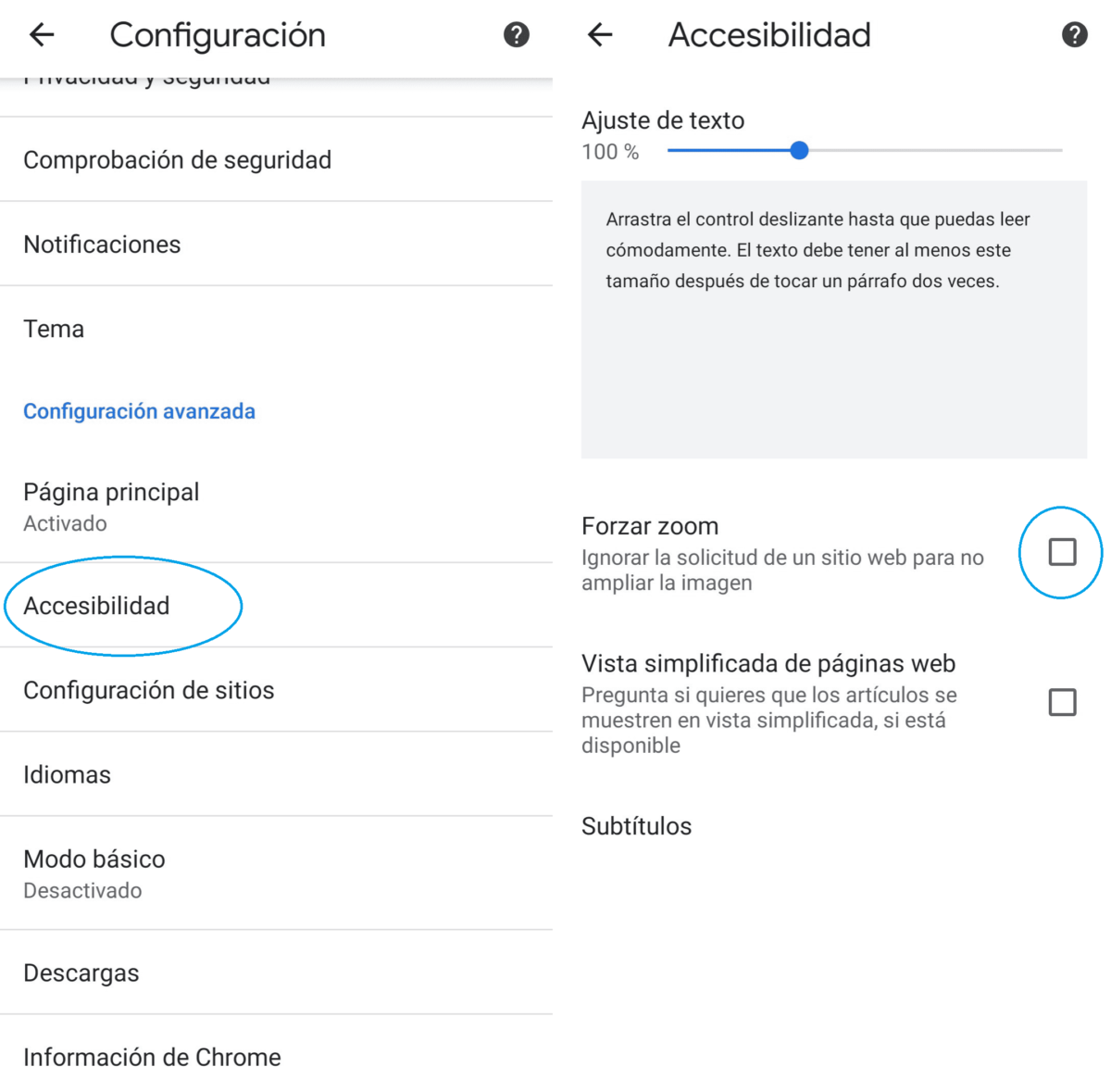
Una vez cambiados los parámetros, lo único que tienes que hacer es entrar en un sitio web, y ampliar tocando en la pantalla: el gesto que has de hacer es como si pellizcases las pantalla hacia fuera. Así podrás ampliar texto e imágenes sin que cambie la configuración de tu teléfono.
Cómo quitar el zoom en Google Chrome
Saber cómo quitar el zoom en Google Chrome es tan sencillo como aplicarlo. Si ya has seguido todos los pasos del punto anterior, para quitar el zoom solo tienes que “pellizcar” en el sentido contrario, hacia dentro. Pero si loq que quieres quitar el zom del todo, solo has de seguir los mismo pasos que hemos detallado más arriba, volver ajustar desde ahí, o desmarcar la opción “Forzar zoom”. ¡Así de fácil!
OTROS TRUCOS PARA Google Chrome
- Cómo buscar imágenes en Google desde el móvil
- Dónde están las opciones de Internet en Google Chrome para Android
- Cómo bloquear una página en Google Chrome Android
- Los mejores temas para Google Chrome Android
- Cómo desactivar las notificaciones de Google Chrome en Android
- Cómo bloquear páginas para adultos en Google Chrome
- Cómo desinstalar Google Chrome en el móvil
- Cómo ver los marcadores de Google Chrome en el móvil
- Cómo activar o desactivar la cámara en Google Chrome desde el móvil
- Cómo eliminar un virus de Google Chrome en Android
- Cómo crear una carpeta de marcadores en Google Chrome en Android
- Cómo jugar con el T-Rex de Google Chrome directamente en tu móvil Android
- Cómo ver contraseñas guardadas en Google Chrome para Android
- 6 trucos para Google Chrome en Android
- Cómo desactivar la agrupación de pestañas de Google Chrome para Android
- Qué significa búsqueda inversa de imágenes y cómo se hace en Google Chrome
- Cómo hacer una búsqueda rápidamente en Google Chrome desde el escritorio de tu Android
- Cómo crear un acceso directo de Google Chrome en Android
- Dónde descargar apk de Google Chrome para Android gratis
- Cómo ver YouTube en Google Chrome desde el móvil
- Cómo descargar la última versión de Google Chrome para Android
- Cómo borrar el historial de búsqueda de Google en el móvil
- Cómo ver el historial del modo incógnito en Google Chrome en el móvil
- Cómo tomar captura de pantalla de Google Chrome en Android
- Dónde se guardan las páginas descargadas de Google Chrome en Android
- Por qué Google Chrome no me deja descargar archivos en Android
- Cómo navegar por Internet con Google Chrome en tu Android TV
- Cómo desactivar el modo oscuro de Google Chrome en Android
- Cómo eliminar todos los permisos de Google Chrome en Android
- Por qué aparecen los errores ¡Oh, no! y ¡Vaya! en Google Chrome y cómo solucionarlos (Android)
- Cómo hacer zoom en Google Chrome para Android
- Cómo quitar la restricción de páginas en Google Chrome
- Cómo poner a Google Chrome como navegador predeterminado en Android
- Cómo quitar ventanas emergentes en Google Chrome Android
- cómo abrir varias pestañas en Google Chrome Android
- Cómo ver la hora del historial en Google Chrome Android
- Cómo reanudar descargas en Google Chrome Android
- Cómo poner control parental en Google Chrome Android
- Cómo poner pantalla completa en Google Chrome Android
- Por qué Google Chrome se cierra solo
- Dónde descargar Google Chrome para Android
- Cómo navegar más rápido en Google Chrome con esta nueva función
- Cómo agrupar pestañas en Google Chrome para Android
- Detectan más de 500 extensiones de Chrome peligrosas para el usuario
- Cómo saber cuál es mi versión de Google Chrome en Android
- Cómo mirar el tiempo atmosférico de España en Google Chrome
- Para qué sirve el modo incógnito de Google Chrome en Android
- Cómo crear un acceso directo al modo incógnito de Google Chrome en el móvil
- Qué significa la notificación de eliminar virus en Google Chrome en Android
- Cómo importar los marcadores de Google Chrome en Android
- 10 gestos para moverse más rápido en Google Chrome en el móvil
- 8 gestos que deberías conocer para moverte rápidamente en Google Chrome para Android
- Cómo solucionar el problema de la pantalla negra en Google Chrome para Android
- Cómo actualizar Google Chrome para Android 2022
- Por qué Google Chrome no reproduce vídeos en Android
- Cómo evitar el bloqueo de páginas para adultos en Google Chrome desde el móvil
- Cómo instalar en Google Chrome el certificado digital en el móvil
- Cómo recuperar los marcadores de Google Chrome en Android
- Cómo poner Google como página de inicio en Google Chrome para Android
- Cómo poner Google Chrome como navegador predeterminado en Xiaomi
- Cómo cambiar la página de inicio en Google Chrome para Android
- Cómo quitar las notificaciones de Antena3 noticias de Google Chrome en el móvil
- Por qué me aparecen notificaciones de páginas web de Google Chrome en mi móvil




